À l’ère numérique, pleine de couleurs vives et d’effets visuels attrayants, la conversion de photos en noir et blanc a toujours un fort attrait. Bien que la technologie continue d’évoluer, les photos en noir et blanc restent pertinentes en raison de leur grande valeur artistique et de leur capacité à transmettre des émotions profondes.
Sans interférence de couleur, les photos en noir et blanc peuvent mettre en évidence des éléments importants tels que la texture, la forme et la composition, ce qui les rend adaptées à un large éventail de types de photographie, des portraits intimes aux paysages spectaculaires en passant par la photographie de rue riche en histoires.
L’un des meilleurs outils pour transformer des photos en noir et blanc est Photoshop. Grâce à la flexibilité et au contrôle qu’il offre, Photoshop permet aux photographes et aux éditeurs de personnaliser le processus de conversion selon leurs besoins.
Des méthodes simples comme les niveaux de gris et la désaturation aux techniques plus avancées comme Gradient Map, Channel Mixer et Black & White Adjustment, Photoshop offre un large éventail d’options pour produire des résultats précis et de haute qualité. Dans cet article, nous allons aborder les différentes méthodes et comment vous pouvez les utiliser pour créer de superbes photos en noir et blanc.
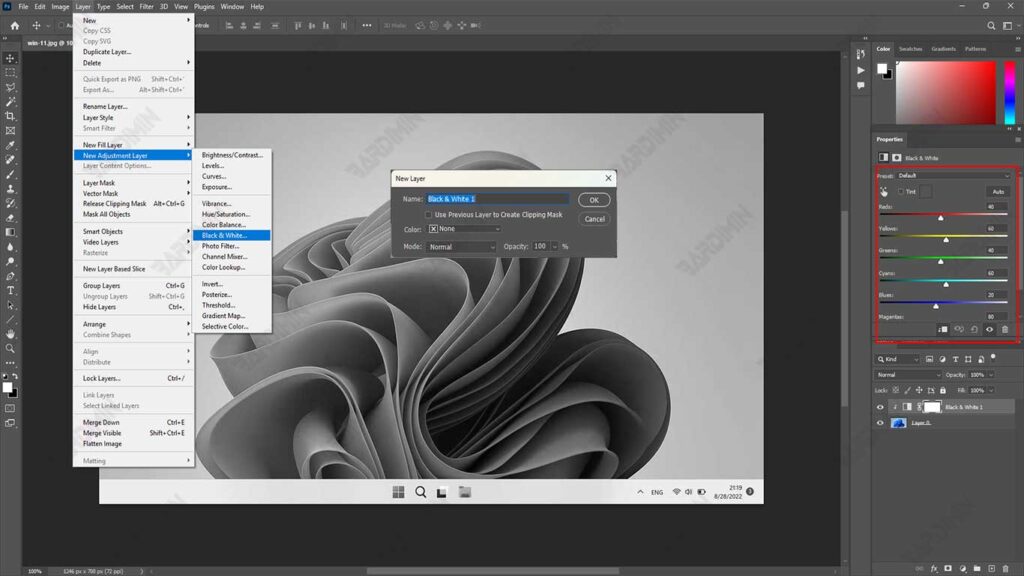
1. Changer les images en Greyscale
Greyscale s’agit d’un mode d’image qui supprime toutes les couleurs, ne laissant que des nuances de noir, de blanc et de gris. C’est la méthode la plus simple pour transformer une image colorée en noir et blanc. Bien qu’elle semble simple, cette méthode donne souvent des images qui semblent plates et moins attrayantes en raison de l’absence de variation tonale.
la méthode des niveaux de gris supprime directement toutes les informations de couleur, sans donner de contrôle sur la façon dont la tonalité de la couleur d’origine est convertie en niveaux de gris. Cela fait souvent perdre à l’image du contraste et des détails qui se seraient davantage démarqués si elle avait utilisé des méthodes de conversion plus avancées. En conséquence, l’image semble « plate » car sa tonalité a tendance à être linéaire sans variation riche.
Bien que les résultats soient limités, la méthode des niveaux de gris est tout de même utile dans certaines situations :
- Si vous souhaitez convertir une image en Duotone (une image en noir et blanc avec deux couleurs), les niveaux de gris sont la première étape nécessaire.
- Si vous avez juste besoin d’une conversion rapide sans commandes détaillées, les niveaux de gris pourraient être un excellent choix.
Étapes pour changer l’image en niveaux de gris
- Ouvrez l’image couleur que vous souhaitez rendre en noir et blanc dans Photoshop.
- Sélectionnez le mode > d’image > niveaux de gris. Dans le menu principal, sélectionnez Image, puis Mode, puis Grayscale.
- Photoshop vous demandera de confirmer la suppression des informations de couleur. Cliquez Discard pour continuer.
- Une fois que vous avez terminé, vous obtiendrez une image en noir et blanc avec une tonalité plate et moins attrayante.
Si vous voulez des résultats plus intéressants, essayez d’autres méthodes telles que Desaturasi, Gradient Map ou Channel Mixer pour un meilleur contrôle.

